hp1010驱动怎么安装?hp1010驱动安装图文教程
hp1010驱动怎么安装?hp1010驱动安装图文教程,hp1010打印机驱动程序,适用于以下系统: Microsoft Windows Vista (64-bit),惠普官方下载WIN7用的驱动,只有32位的,用不了,但是可以用VISTA(64X)驱动代替,几经试验,成功。
HP1010打印机驱动官方下载最新版_惠普HP1010激光打印机驱动程序
hp1010驱动下载|惠普HP LaserJet 1010打印机驱动程序 for win7 64位
以下是hp1010驱动安装的图文教程:
开机,插上打印机的线,打开电源,电脑发现新硬件,但是部分安装不成功
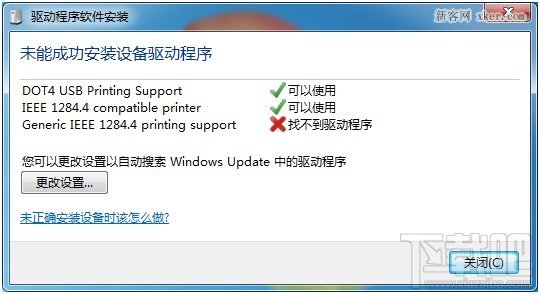
2.点开始,设备和打印机
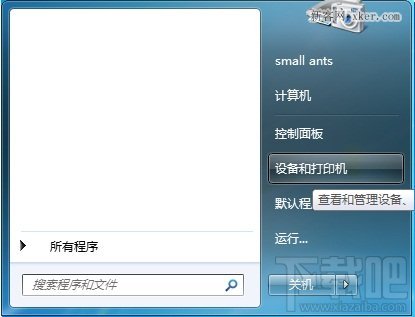
3.打印机出现在未指定设备中,点击属性
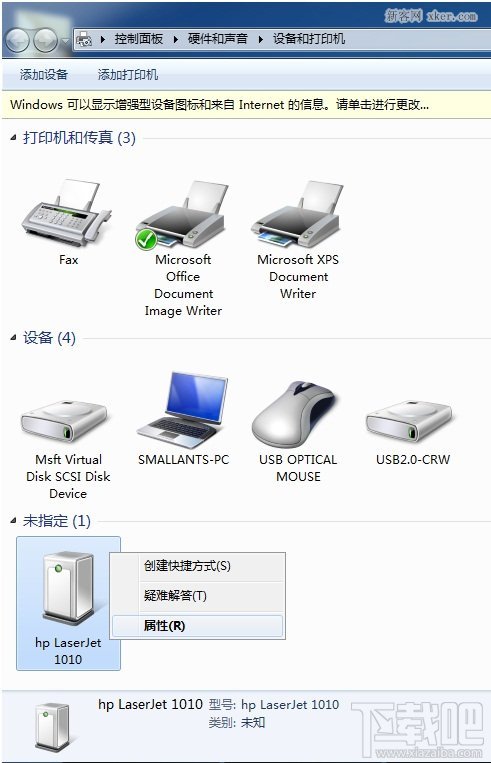
4.目前打印机的信息是不可用
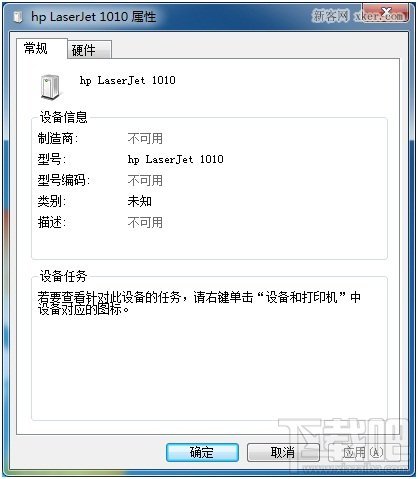
5.切换到硬件选项卡,有一个设备没有驱动,选择它,点属性
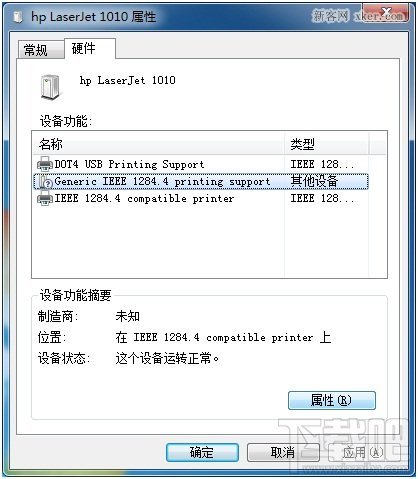
6.在出现的窗口中点改变设置(WIN7系统就这样)
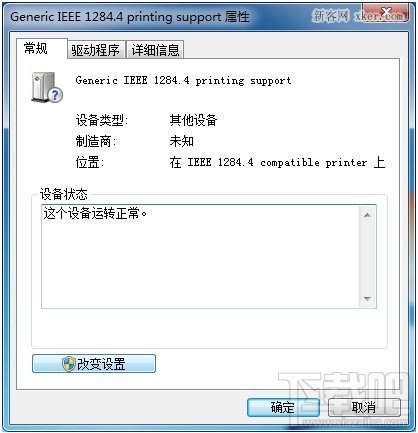
7.这下就能更新驱动程序了,点更新驱动程序

8.点下面的“浏览计算机以查找驱动程序软件”
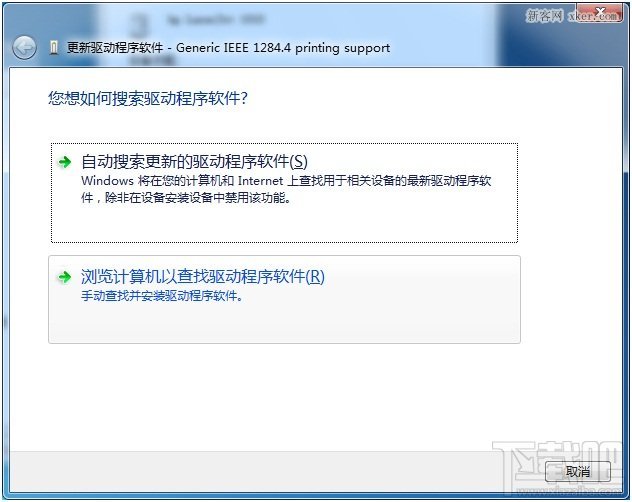
9.点浏览,找XP用的HP1010打印机驱动
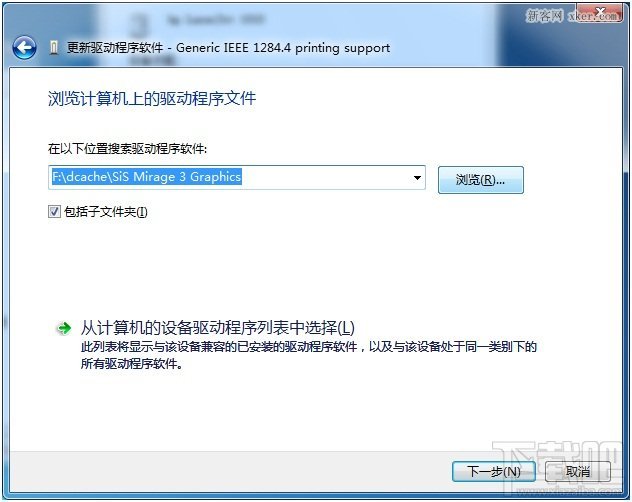
10.选择驱动中的HB文件夹

11.点确定后开始安装
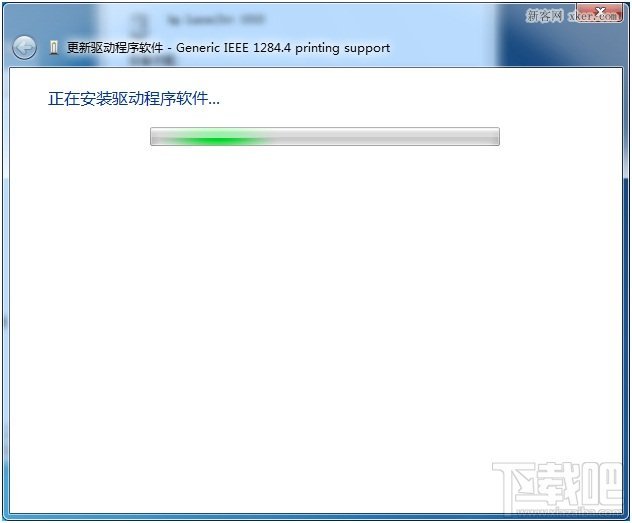
12.安装完成后电脑显示没有成功
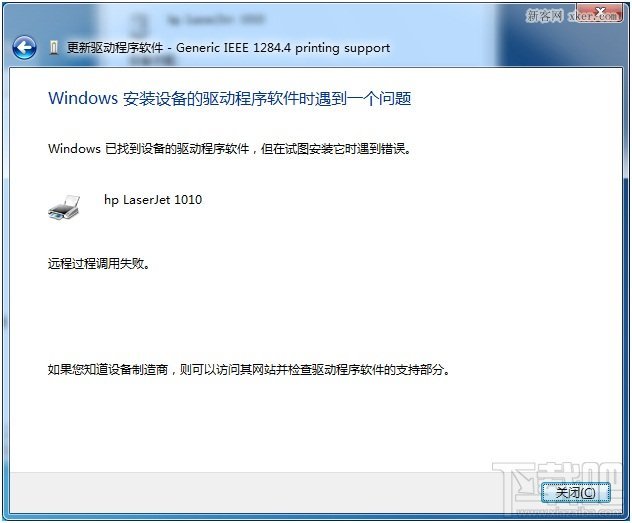
13.关闭它,打开设备和打印机

14.打印机已经成功识别,如果没有,重启一下电脑。设为默认打印机,打印机首选项也能用了,以前一点它,资源管理器就崩溃了。
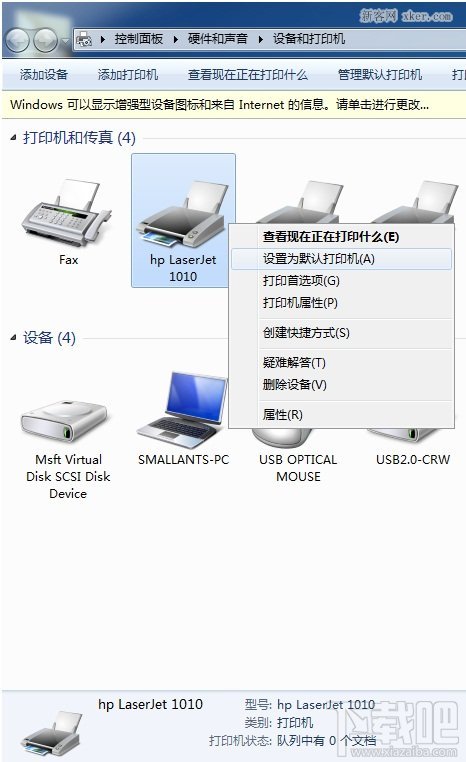
到此为止,hp1010驱动安装的图文教程已经写完.
关键词:hp1010
阅读本文后您有什么感想? 已有 人给出评价!
- 2


- 0


- 0


- 0


- 0


- 0


